Виправте, що бічні кнопки Corsair Scimitar не працюють

Corsair є одним із найкращих виробників, що задовольняє потреби геймерів як щодо апаратного, так і програмного забезпечення. Вони також постачають такі компоненти ПК, як PSU (блок живлення) і RAM (оперативна пам’ять) та інші компоненти ПК. Ігрова периферія Corsair вважається однією з найкращих на ринку, включаючи миші. Ці миші розроблені з особливою ретельністю, щоб забезпечити точність і точність для геймерів, і вони дуже чутливі, що дуже корисно для геймерів. Незважаючи на те, що corsair є надійним брендом, і їхня ігрова миша-ятаган пропонує надзвичайну продуктивність, існує відома проблема, з якою користувачі часто стикаються та про яку повідомляють. Однією з найпомітніших є проблема з непрацюючими бічними кнопками ятагана Corsair. Якщо вам цікаво, чому бічні кнопки ятагана Corsair не працюють, ви знайшли правильну статтю, тут ви дізнаєтесь про кроки з усунення несправностей, які вам потрібно виконати, щоб вирішити проблему.

Як виправити бічні кнопки Corsair Scimitar, які не працюють
Давайте розглянемо деякі причини цієї проблеми, перш ніж ми побачимо виправлення
- Проблеми з драйвером пристрою
- Програма iCUE не ініціалізована належним чином
- Проблема з обладнанням миші
- Бічні кнопки не призначені
- Помилка Windows Update
Спосіб 1: Очистіть мишу від бруду
Це може бути очевидним, але бруд та/або інші сторонні матеріали можуть з часом забитися, якщо ви користуєтеся мишею протягом тривалого часу. Оскільки миші використовуються вручну, вони можуть легко забруднитися. Спробуйте почистити м’якою тканиною та переконайтеся, що немає частинок пилу, і знову під’єднайте мишу, щоб перевірити, чи це вирішить проблему. Чому не працюють бічні кнопки ятагана Corsair.
Спосіб 2: повторно підключіть мишу
Іноді через проблеми з підключенням комп'ютерна миша може поводитися таким чином. Ви можете спробувати від’єднати мишу та повторно під’єднатися до комп’ютера, щоб перевірити, чи це вирішує проблему з непрацюючими бічними кнопками ятагана Corsair.
Спосіб 3: Оновіть драйвери пристроїв
Відсутні або пошкоджені драйвери пристрою можуть спричинити проблеми з апаратним забезпеченням комп’ютера; це можна вирішити простим оновленням драйверів пристрою. Прочитайте наш посібник, щоб дізнатися, як оновити драйвери пристроїв у Windows 10.
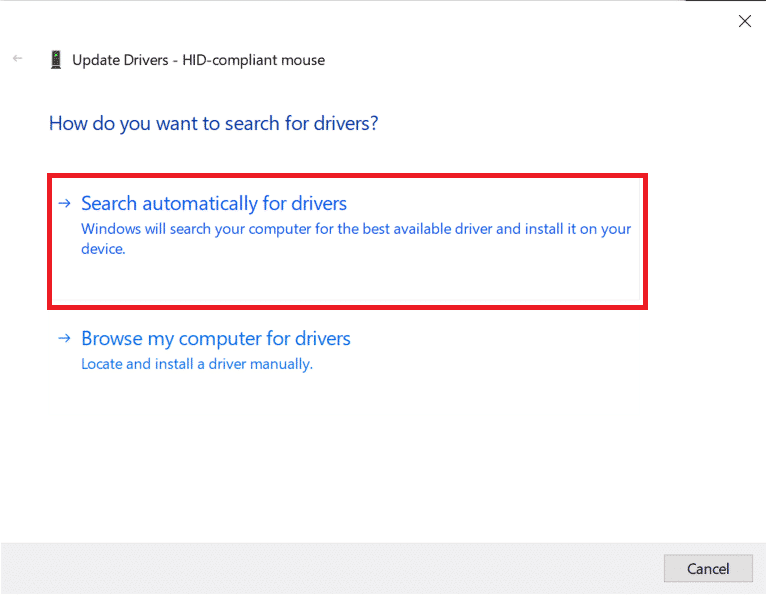
Спосіб 4: Використовуйте Corsair ICUE4
iCUE (Corsair Utility Engine) — це програмне забезпечення, створене Corsair для налаштування будь-яких периферійних пристроїв від Corsair, включаючи ігрові миші. Якщо у вас немає програми iCUE, відвідайте офіційний веб-сайт, щоб завантажити програмне забезпечення iCUE.
Примітка:Під час встановлення переконайтеся, що підключення до Інтернету є надійним.
1. Перейдіть до Corsair ICUEсторінка завантаженняі натисніть наiCUE4.
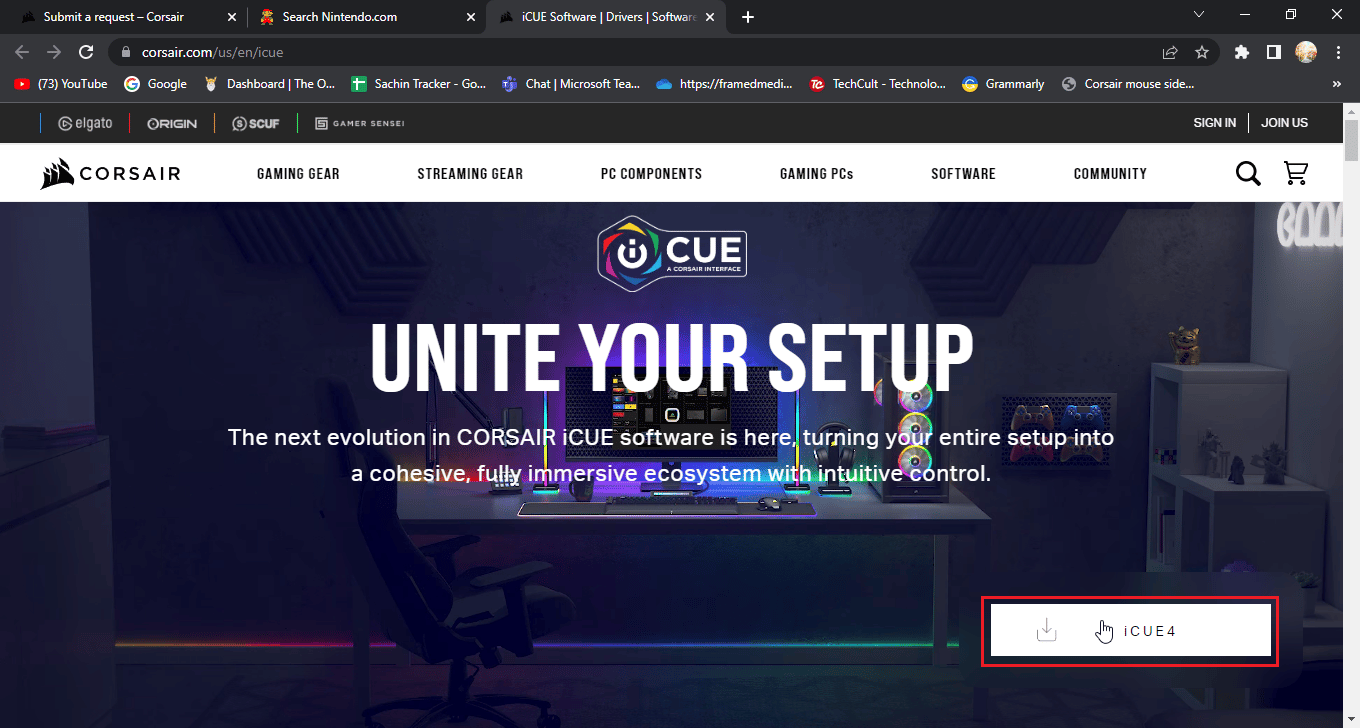
2. Натисніть наабо пропустіть цей крок і почніть завантаженнящоб завантажити iCUE.
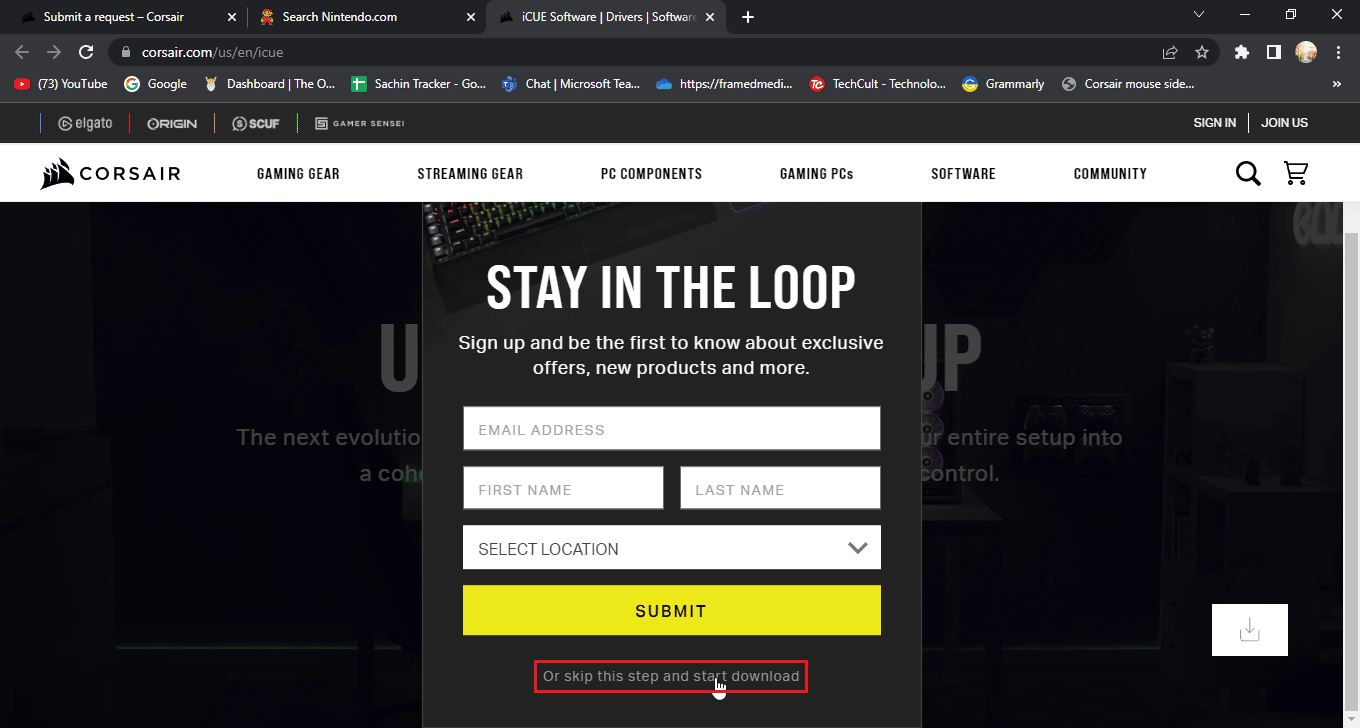
3. Знайдіть завантажений файл і двічі клацніть його, щоб установитиінструмент iCUE.
4. Натисніть наНаступнийщоб перейти до наступного меню.
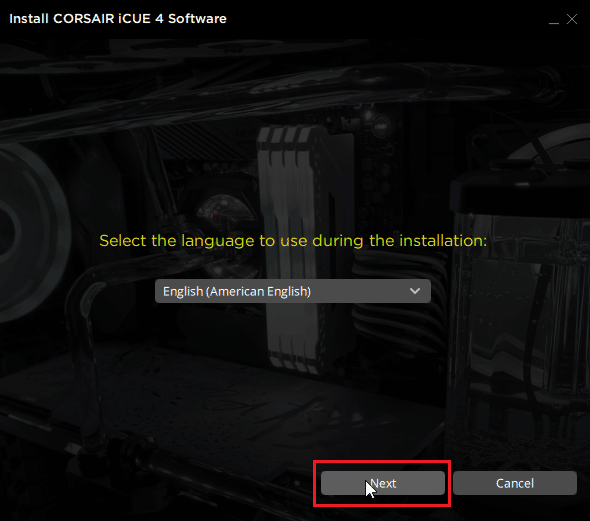
5. Після підтвердження функцій, які потрібно встановити, натиснітьДалі.
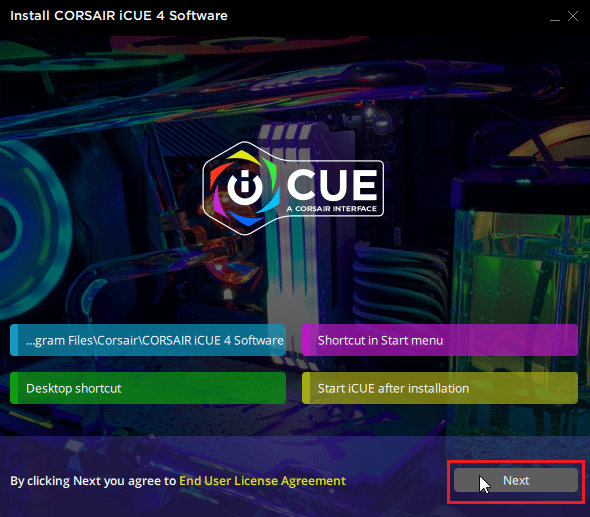
6. Натисніть наЯ згодену наступному меню, і почнеться встановлення.
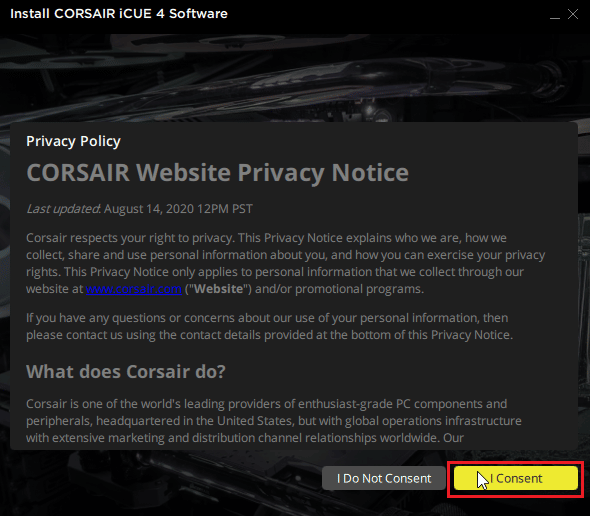
7. Нарешті натисніть наОздобленнящоб вийти з меню встановлення.

8. Після встановленнявідчиненоiCUE і закрийте йогоXзначок.
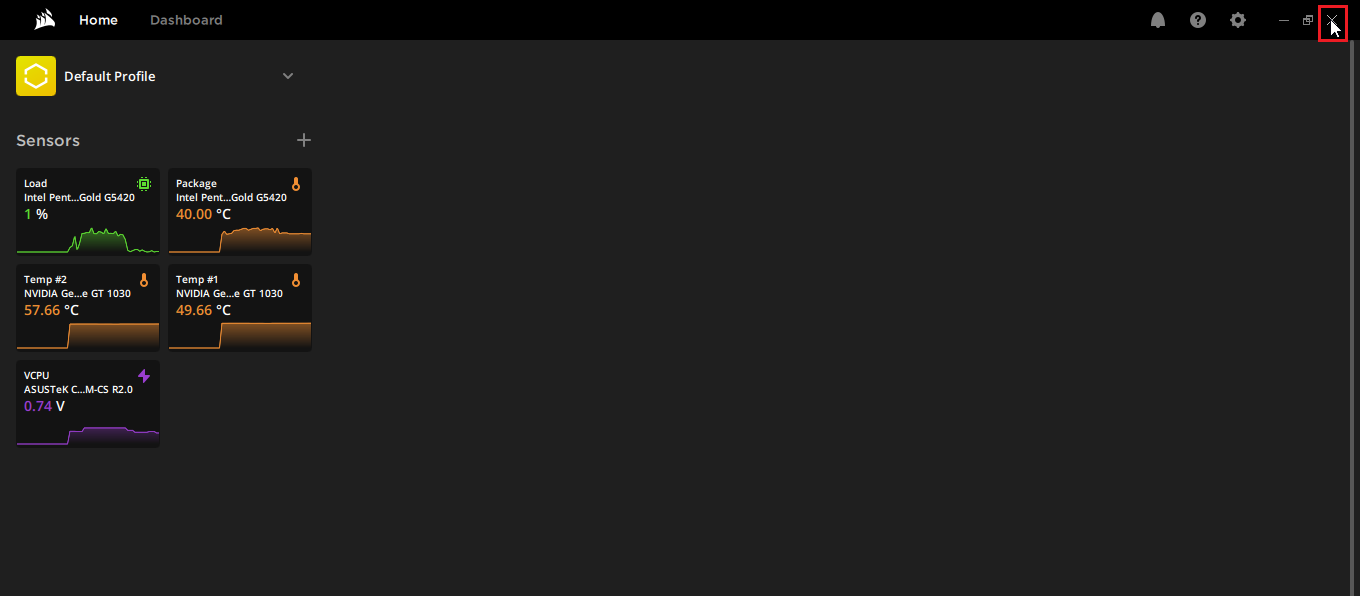
9. Переконайтеся, що iCUE працює впанель задач
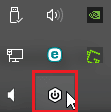
10. НатиснітьКлавіші Ctrl + Shift + Escодночасно відкритиДиспетчер задач.
11. Зареєструватися вДиспетчер задачщоб завдання iCUE запущено, iCUE має працювати у фоновому режимі, щоб бічні кнопки миші працювали належним чином.
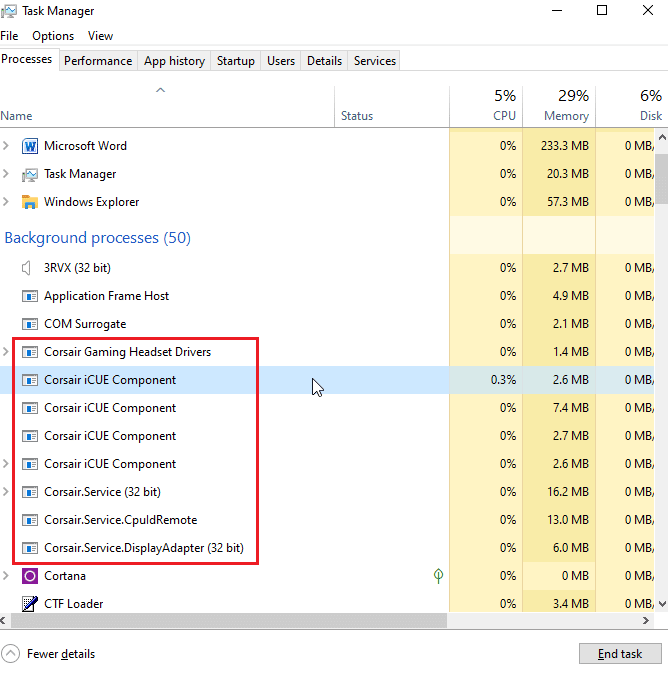
Читайте також:Як виправити, що iCUE не виявляє пристрої
Спосіб 5: Переінсталюйте драйвери миші
У Windows, якщо ви підключаєте будь-яку мишу, вона автоматично встановлює драйвери, пов’язані з HID-сумісною мишею. Це звичні для будь-яких мишей. Ви можете спробувати видалити цей драйвер. Після перезавантаження Windows цей драйвер буде автоматично встановлено знову.
1. НатиснітьКлюч Windows, видДиспетчер пристроїв, а потім натиснітьВідкрито.
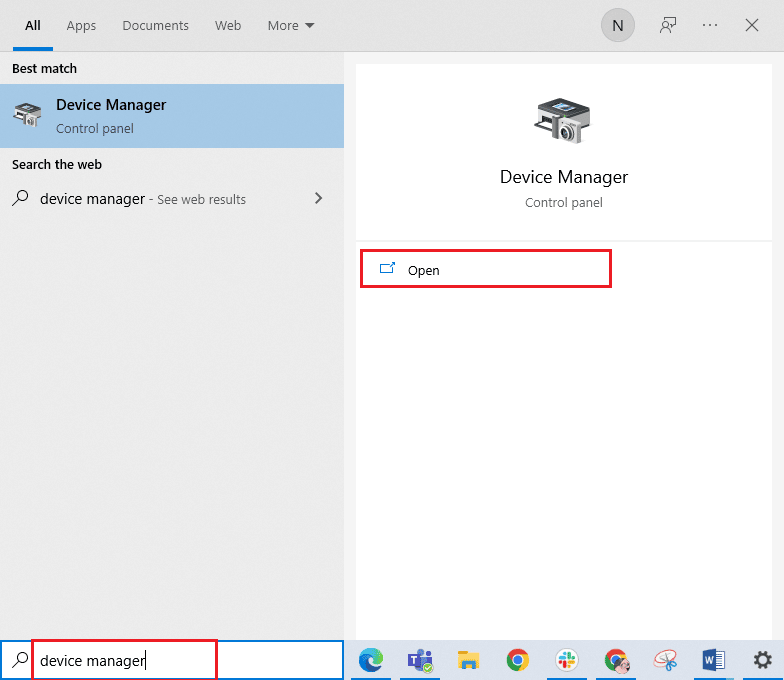
2. Двічі клацніть наМишки та інші вказівні пристрої.Клацніть правою кнопкою миші наHID-сумісна мишаі натисніть наВидаліть пристрій.
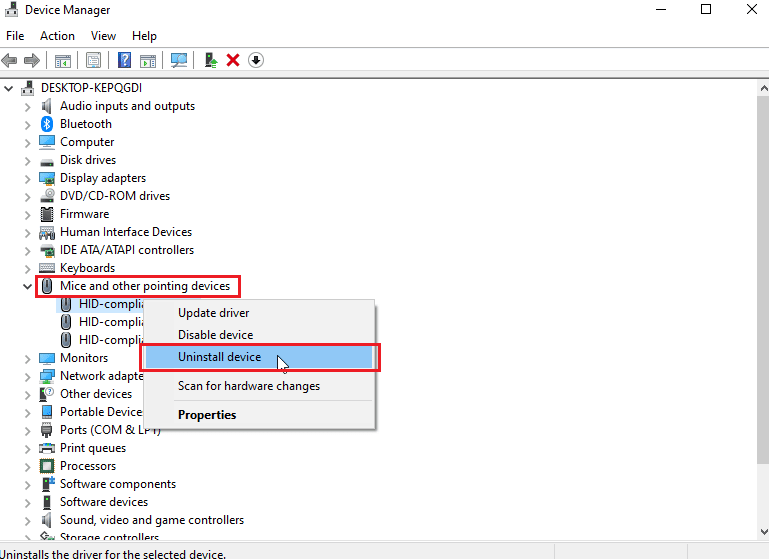
3. Натисніть наВидалитиу підказці для підтвердження.
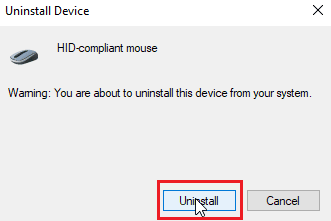
4. Нарешті,перезавантажте ПКщоб повторно інсталювати драйвери автоматично.
Спосіб 6: Очистіть вбудовану пам’ять
У програмі iCUE є опція під назвою clear onboard storage, яка дозволяє користувачам видаляти всі профілі, через які зберігаються налаштування. Ця опція видалить усі профілі, включаючи доступні профілі за замовчуванням. Неушкодженим залишився лише спеціальний профіль.
1. ВідкрийтеiCUEдодаток
2. Перейдіть доналаштуванняменю, і ви побачитепам'ять пристрою.
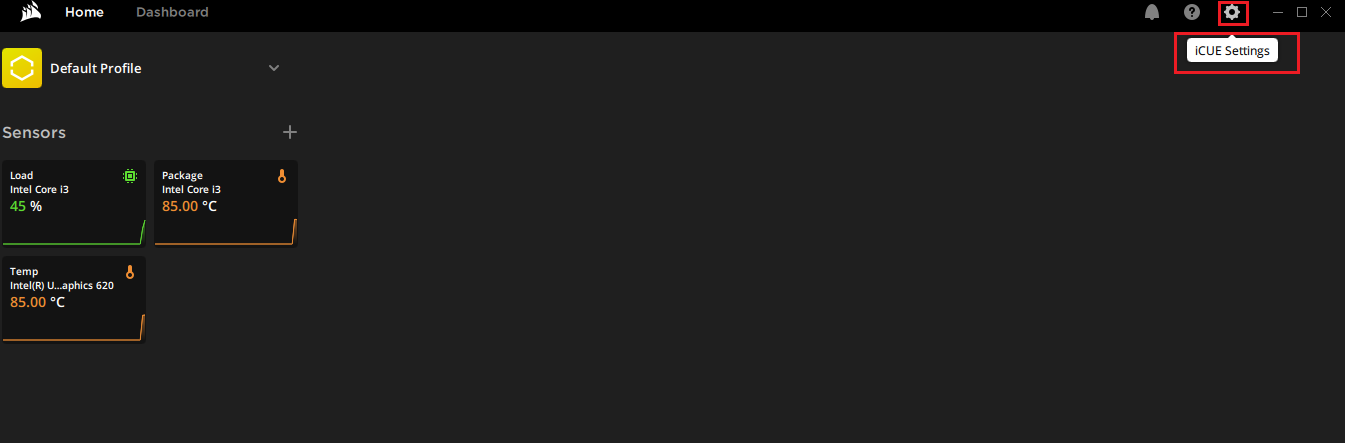
3. Поруч з ним натиснітьчисте вбудоване сховище.
4. Натисніть наТакщоб підтвердити видалення вбудованої пам’яті профілів.
Перевірте, чи вирішено проблему з непрацюючими бічними кнопками ятагана Corsair.
Читайте також:Виправити неправильне прокручування коліщатка миші
Спосіб 7: Скидання Corsair Scimitar
Більшість мишей Corsair можна скинути за допомогою вбудованої функції скидання; ця функція відрізняється для різних серій миші. Для мишей Scimitar виконайте наведені нижче дії.
1. Від'єднайтемиша.
2. При відключенні тримайте обидваліва і права кнопки мишіодночасно.
3. Утримуючи дві кнопки,підключіть мишкупідключіть назад до комп’ютера.
4. Коли індикатор миші починає блимати,відпустіть кнопки.
5. Вимкніть мишкузнову та повторно підключіть його. Нарешті налаштування миші corsair scimitar буде скинуто.
Інше потенційне виправлення — перепризначити бічні кнопки через програму iCUE. Щоб зробити це
1. ВідкрийтеiCueдодаток.
2. ПідПристроївиберіть мишу, з якою у вас виникла проблема.
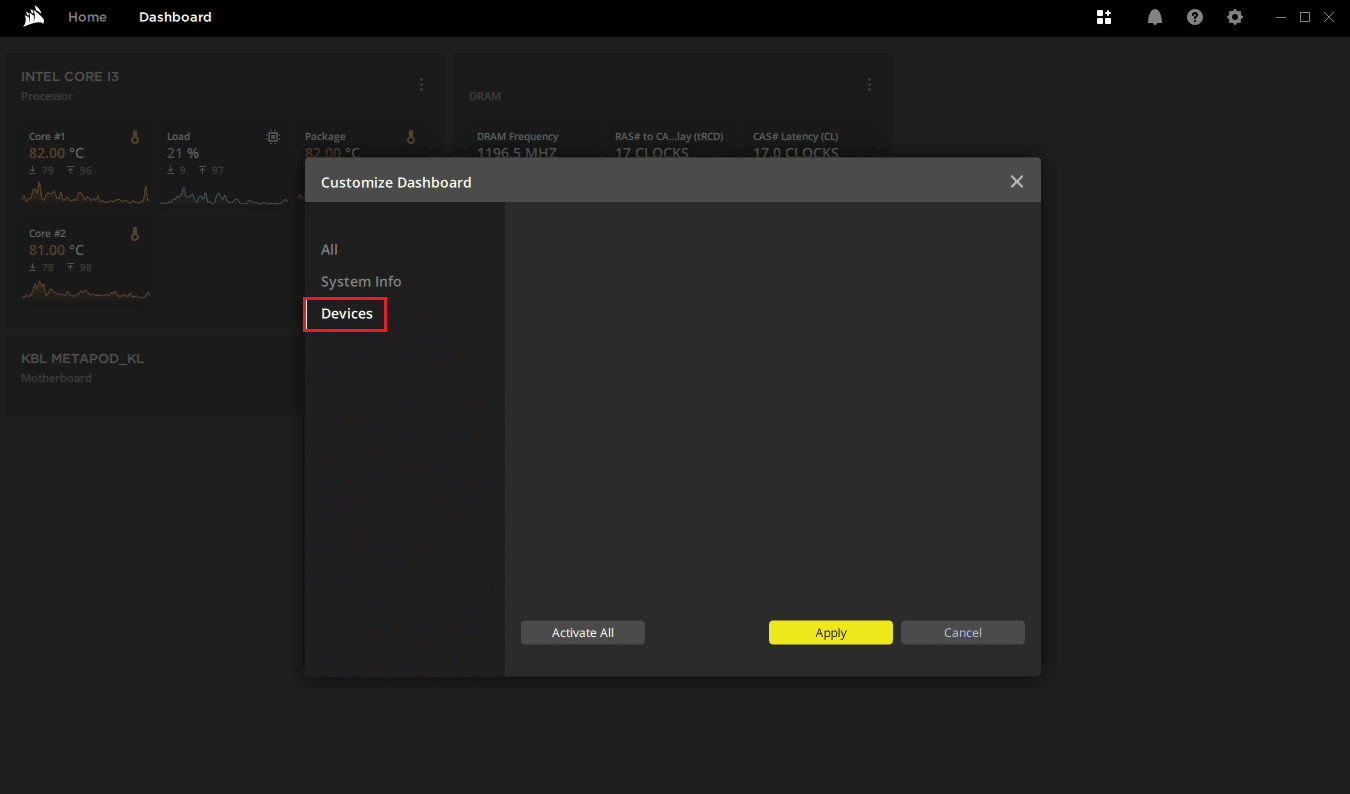
3. Натисніть на+ значокпоряд здіюзаголовок.
4. Тепер натисніть намакрос розкривний списокправоруч і натисніть будь-якийдію.
5. Далі натисніть напросунутийвкладку та натиснітьзберегти вихідний ключ.
Виконайте наведені вище кроки для всіх бічних кнопок і перевірте, чи це вирішить проблему з непрацюючими бічними кнопками ятагана Corsair
Читайте також:Як відключити прискорення миші в Windows 10
Спосіб 9: Відновіть або видаліть драйвер Corsair
Якщо виникають помилки під час перепризначення кнопок у програмі iCUE або якщо ви не можете просто видалити профілі вбудованої пам’яті. У таких випадках ви можете спробувати видалити драйвер миші та відновити програмне забезпечення iCUE, щоб перевірити, чи воно вирішує проблему з непрацюючими бічними кнопками ятагана Corsair. Це виправлення складається з двох частин, переконайтеся, що ви спробували дві частини по порядку
Варіант I: відновлення програмного забезпечення
Тепер, коли ви видалили драйвер corsair, ми можемо продовжити відновлення програми iQUE
1. ЗнайдітьiQUEпрограму, яку ви завантажили, і двічі клацніть її.
2. Вам буде запропоновано зробити будь-яке з нихВидалити або ремонтце.
3. Натисніть наВідремонтуйте додатока потім натисніть наДалі.
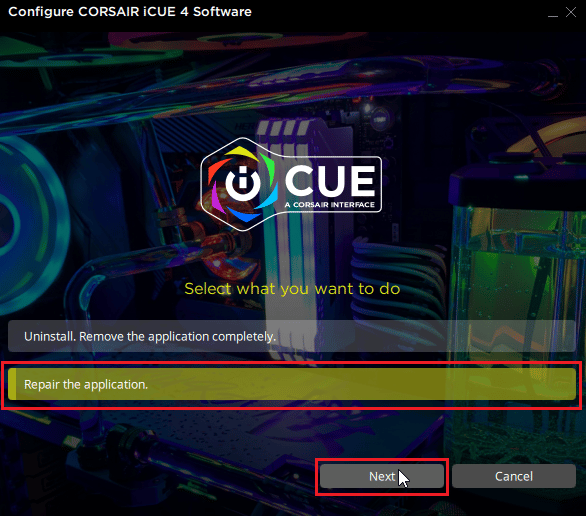
4. Це призведе до перевстановлення драйвера, який виправить усі помилки з драйверами та програмою iCUE.
Варіант II: видаліть драйвер
1. Натисніть наКлюч Windows, видДиспетчер пристроїв, а потім натиснітьВІДЧИНЕНО.
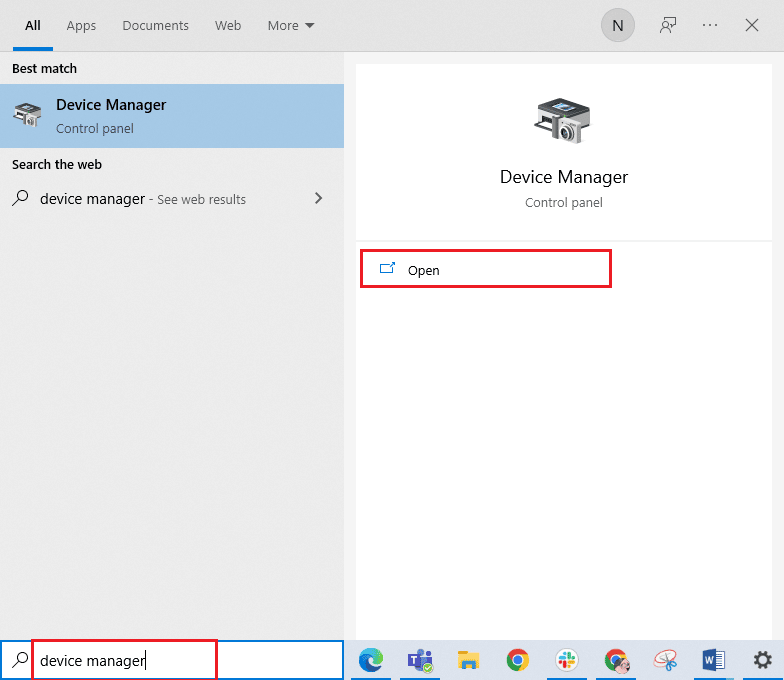
2. Двічі клацніть наПристрої людського інтерфейсу.
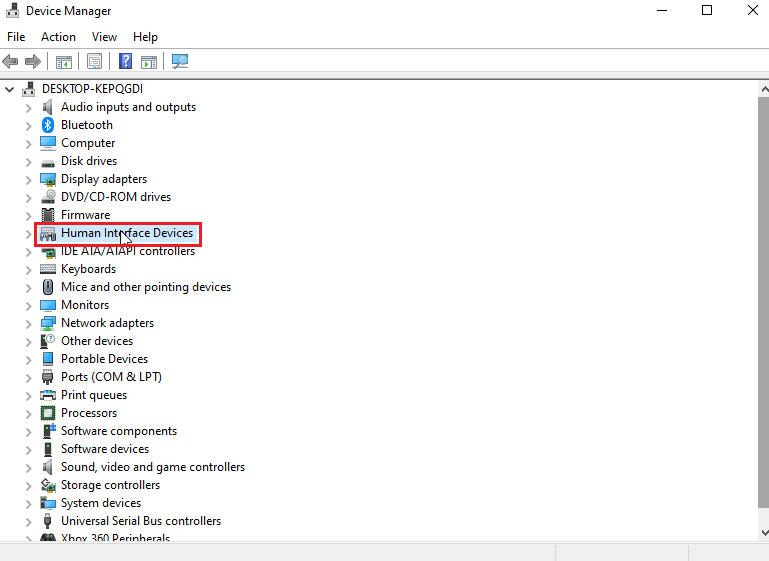
3. Клацніть правою кнопкою миші наКомпозитний віртуальний пристрій введення Corsairі натисніть наВидаліть пристрій.
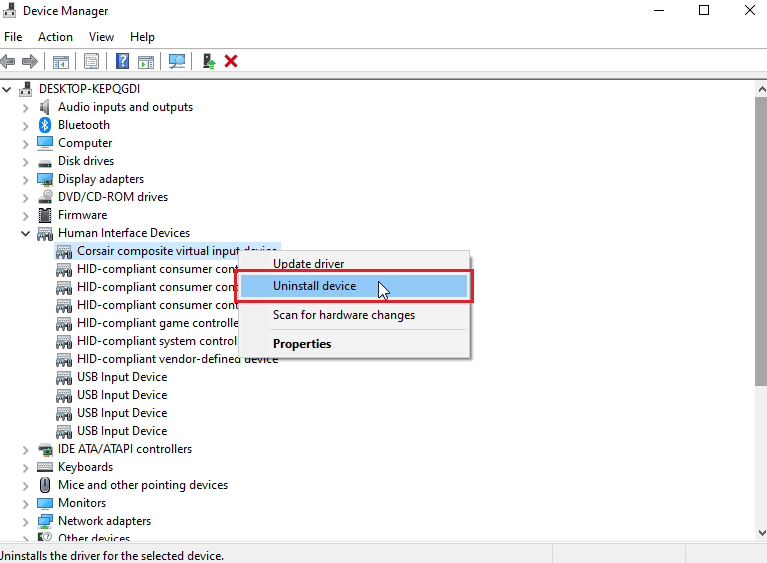
4. Натисніть наВидалитищоб підтвердити підказку. Переконайтеся, що прапорець із написомвидалити програмне забезпечення драйвера для цього пристроюперевіряється.
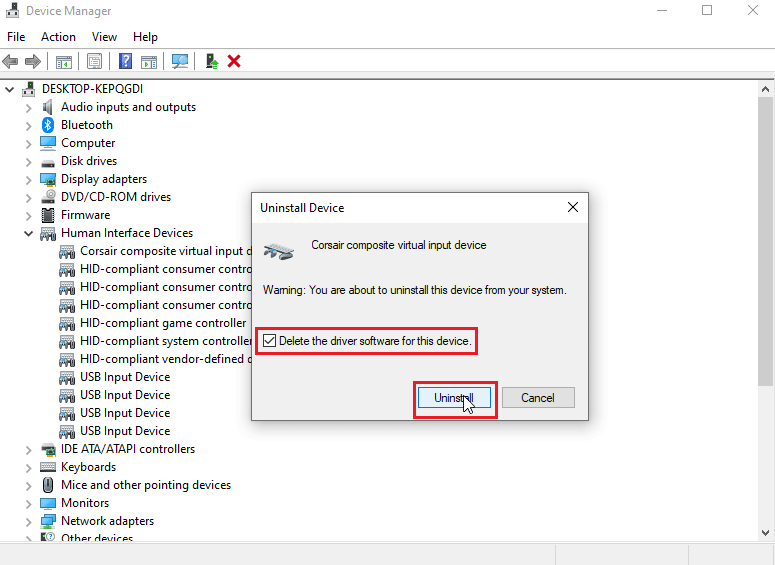
Читайте також:Виправити проблему з подвійним клацанням миші Logitech
Спосіб 10: Зверніться до служби підтримки клієнтів Corsair
Якщо ви виконали всі кроки з усунення несправностей, наведені вище, і ще не знайшли рішення, щоб усунути проблему з непрацюючими бічними кнопками ятагана Corsair, тоді ви можете спробувати підняти запит до служби підтримки клієнтів corsair, дотримуючись інструкційофіційна сторінка довідки Corsairдля обслуговування клієнтів
1. Перейдіть за посиланням вище, щоб перейти додовідка корсара сторінка.
2. Натисніть наЗв'яжіться з намиу верхній правій частині.
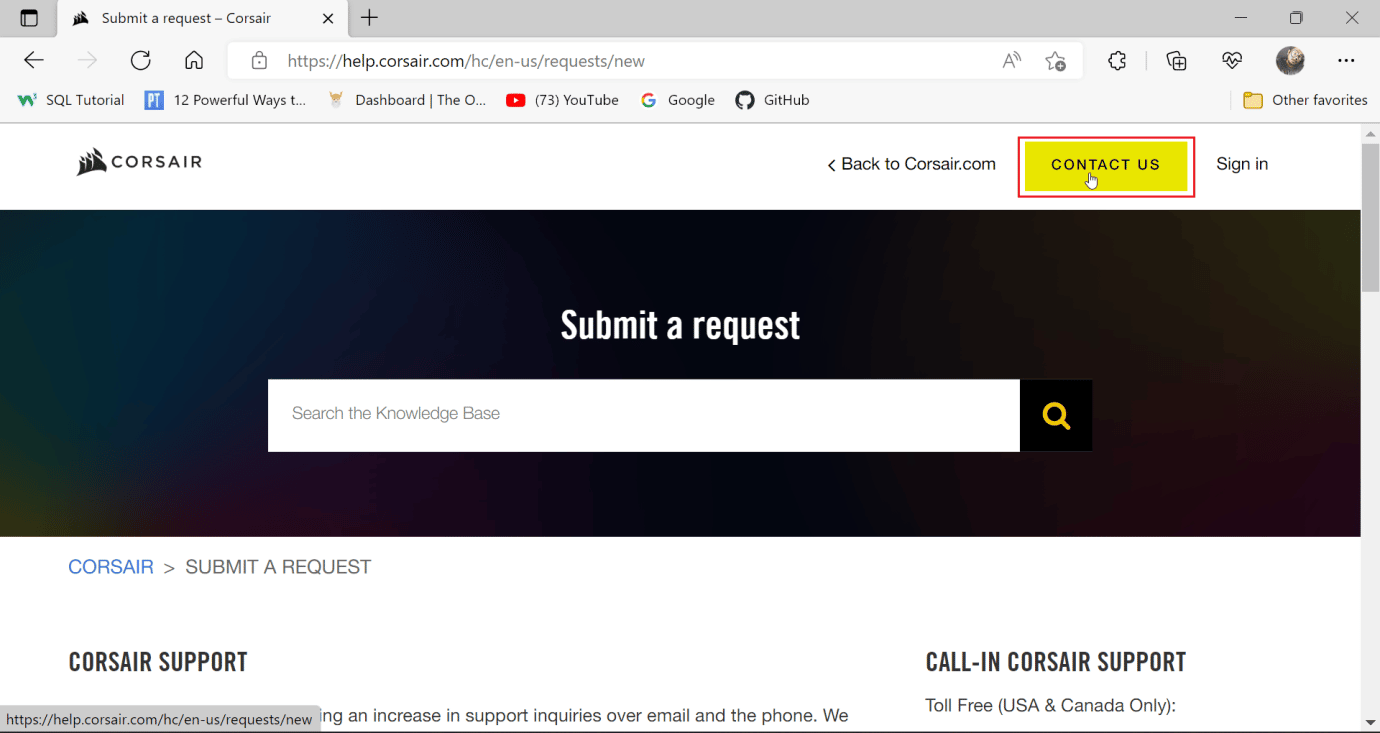
3. Тепер прокрутіть вниз і натисніть наспадний списокнижче кажучиз чим тобі потрібна допомога.ВиберітьУсунення несправностей – Технічна підтримка.
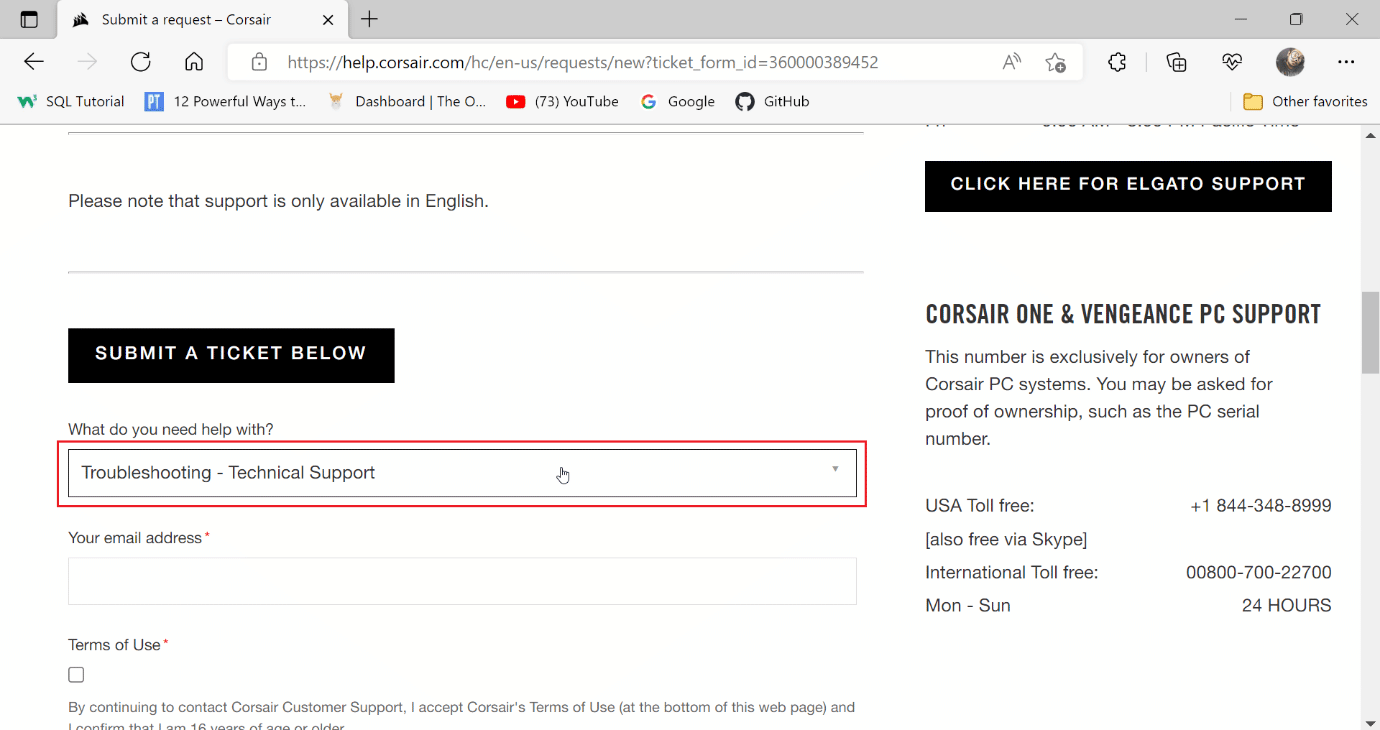
4. Введіть свійадреса електронної поштиу текстовому полі для подальших повідомлень.
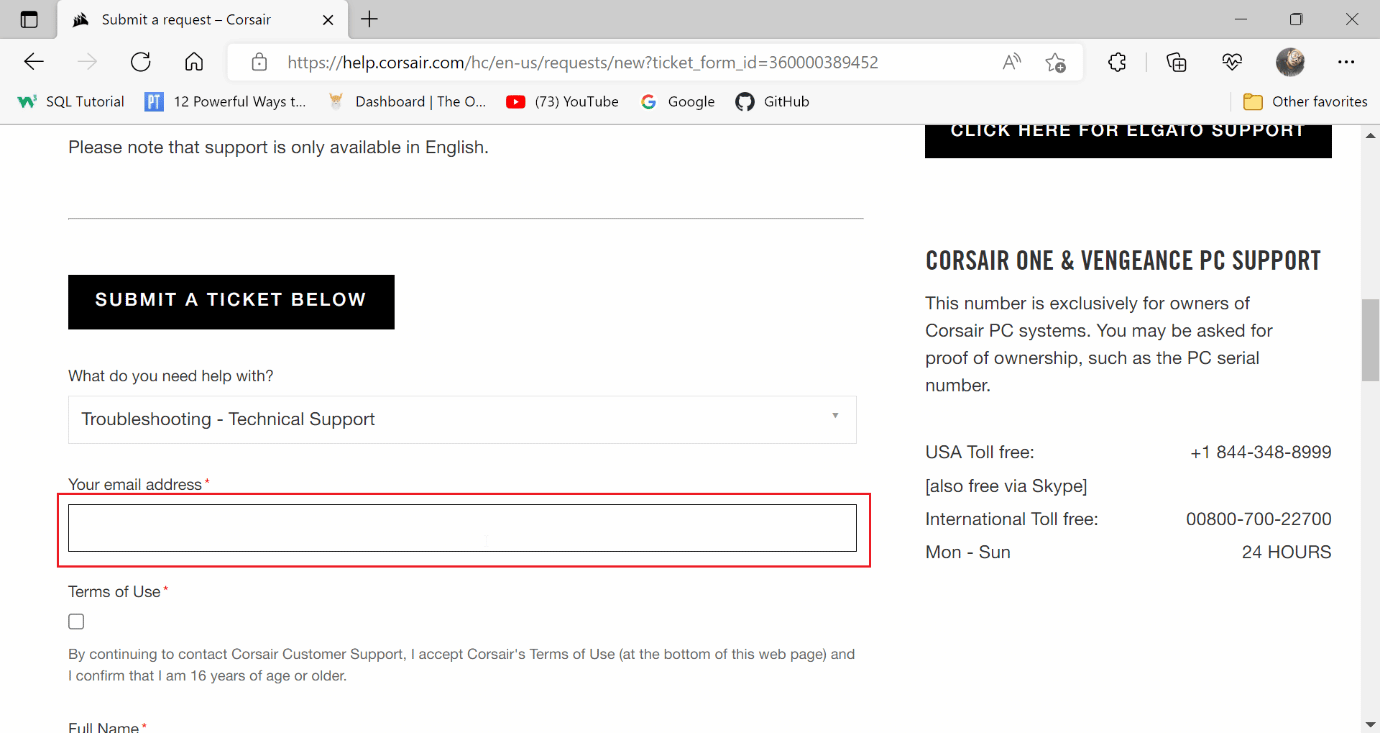
5. Натисніть напрапорецьпрочитавши умови використання Corsair і підтвердивши, що вам виповнилося 16 років.
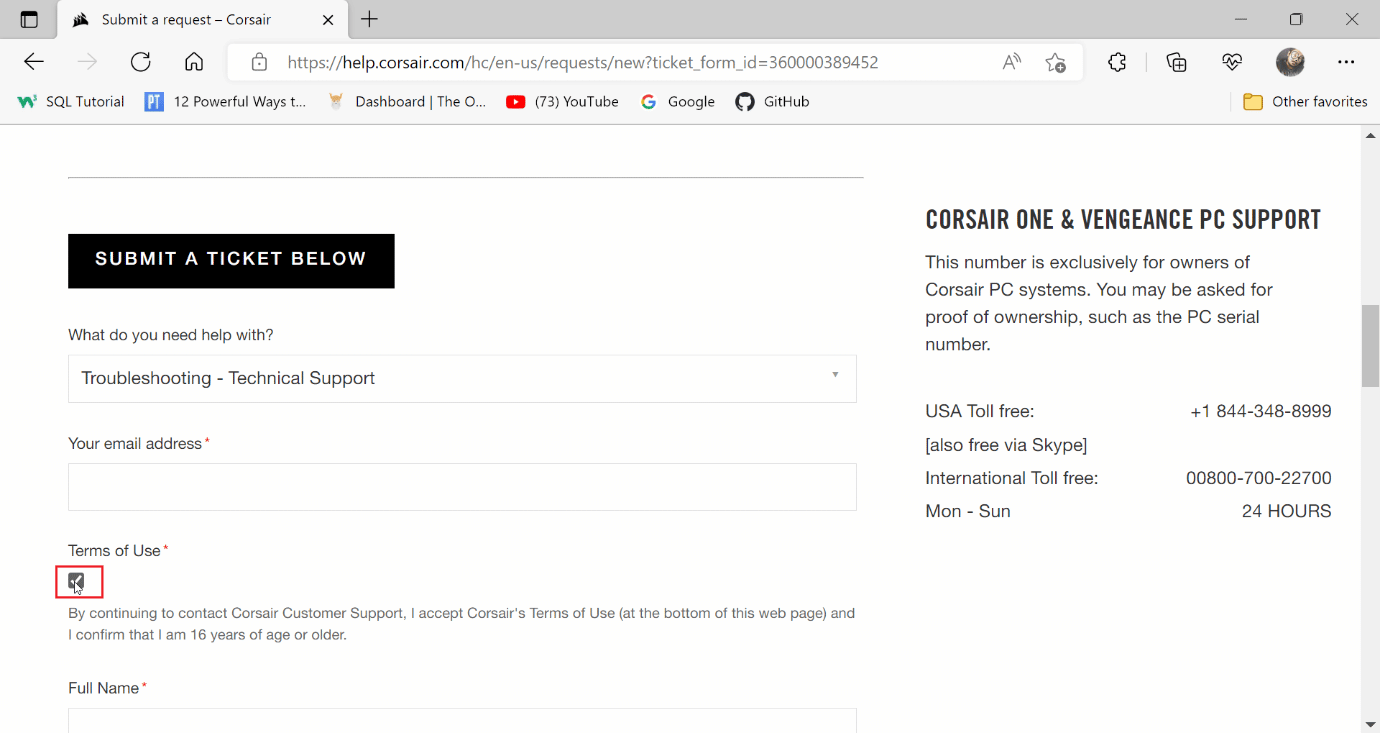
6. Потім введіть свійПовне ім'яіМісцезнаходження.
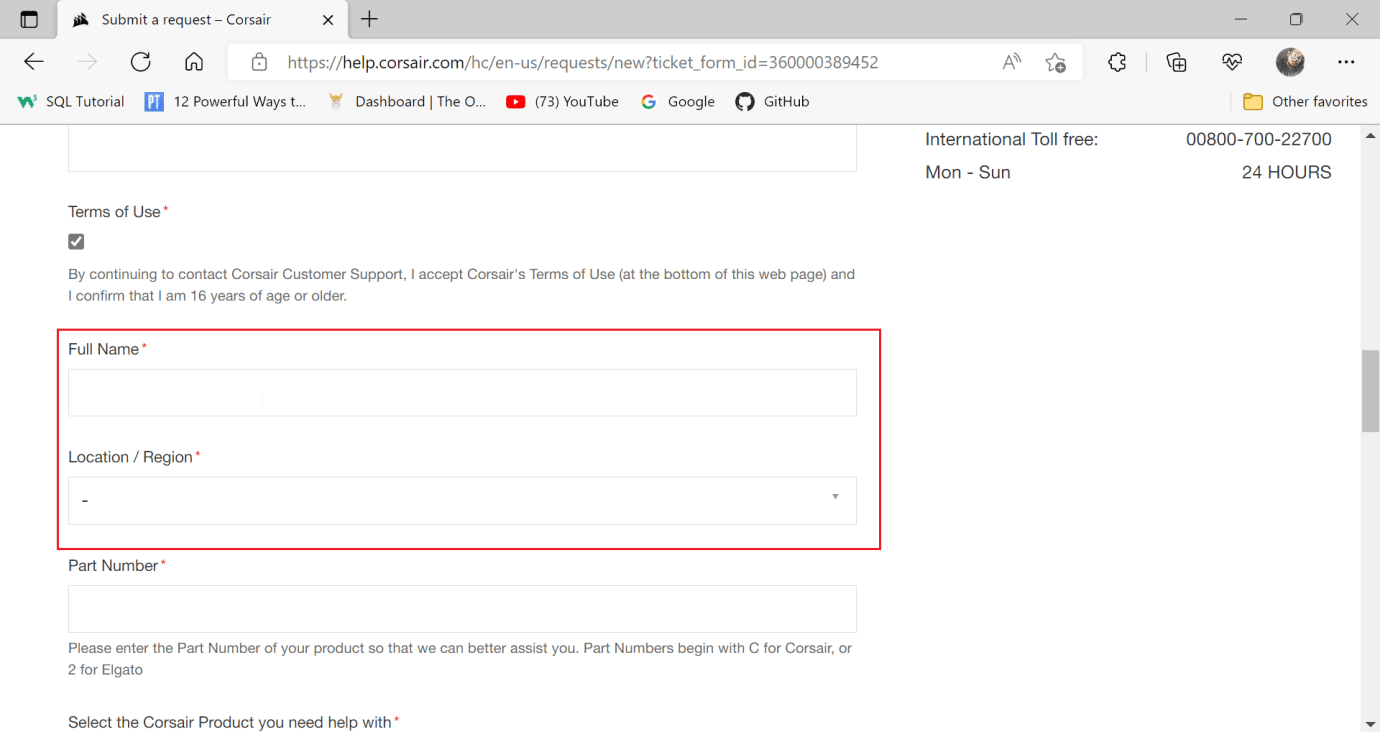
7. ВведітьНомер частиниу наступному полі.
Примітка: Номер деталі починається з C. Дротові миші Corsair, щоб номер деталі був надрукований навколо дроту у випадку дротових мишей або на нижній стороні мишей у разі бездротових.
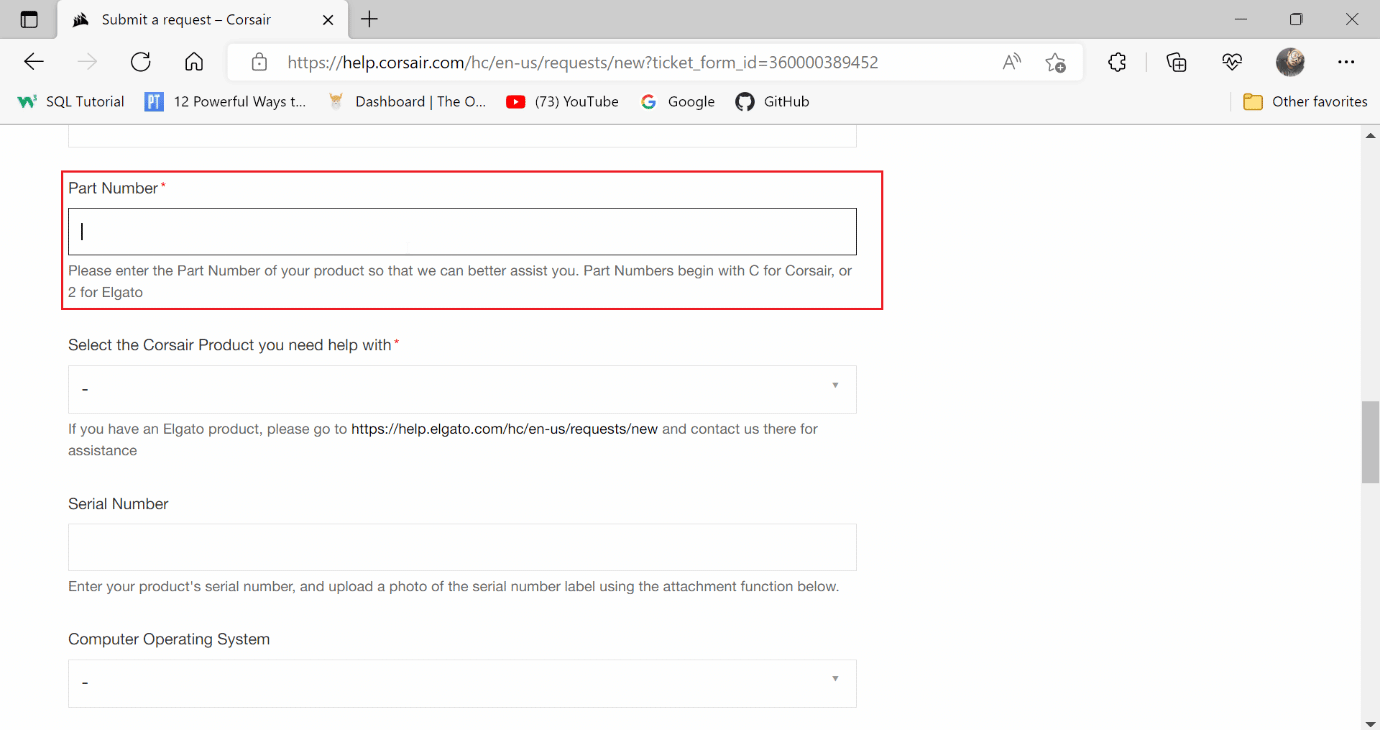
8. Натисніть спадне меню продукту та виберітьЯТАГАН.
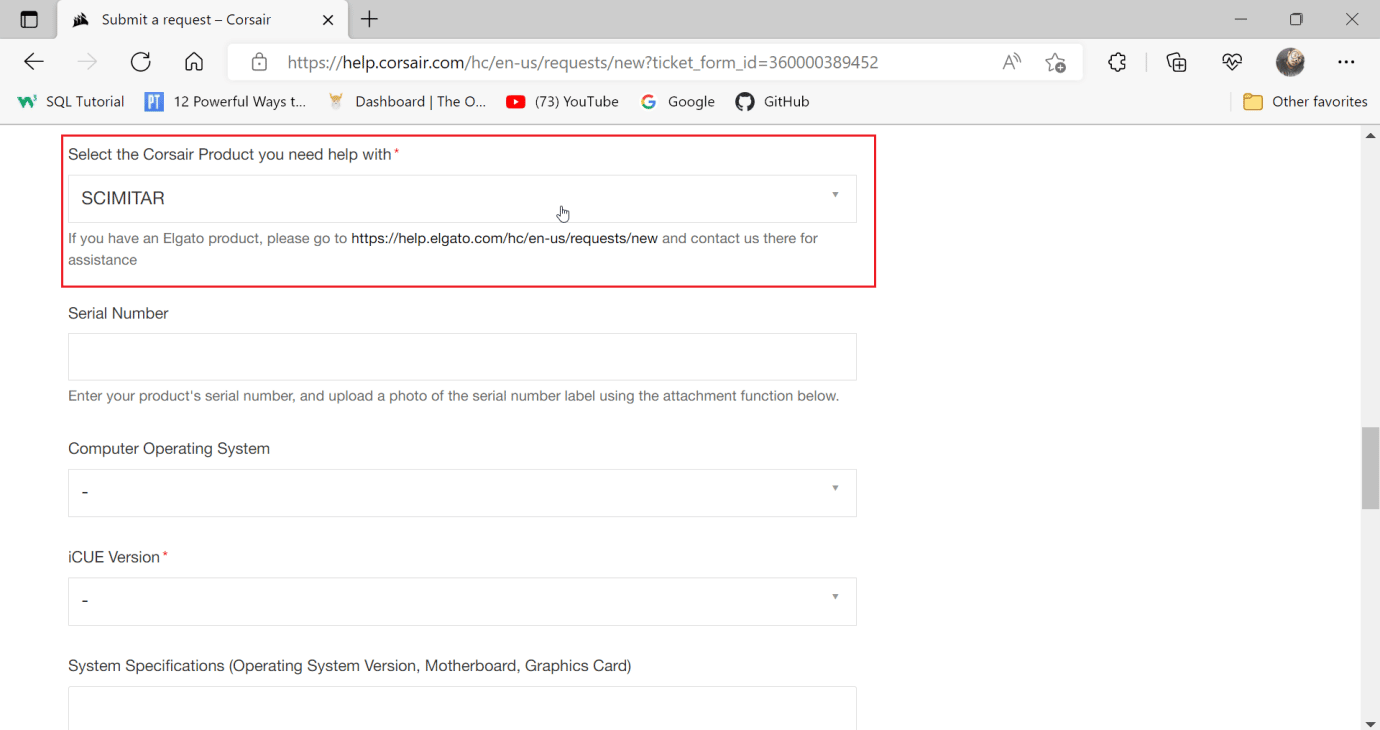
9. Введітьсерійний номеру наступному полі.
Примітка:Серійний номер також надрукований навколо дроту або на нижній частині миші
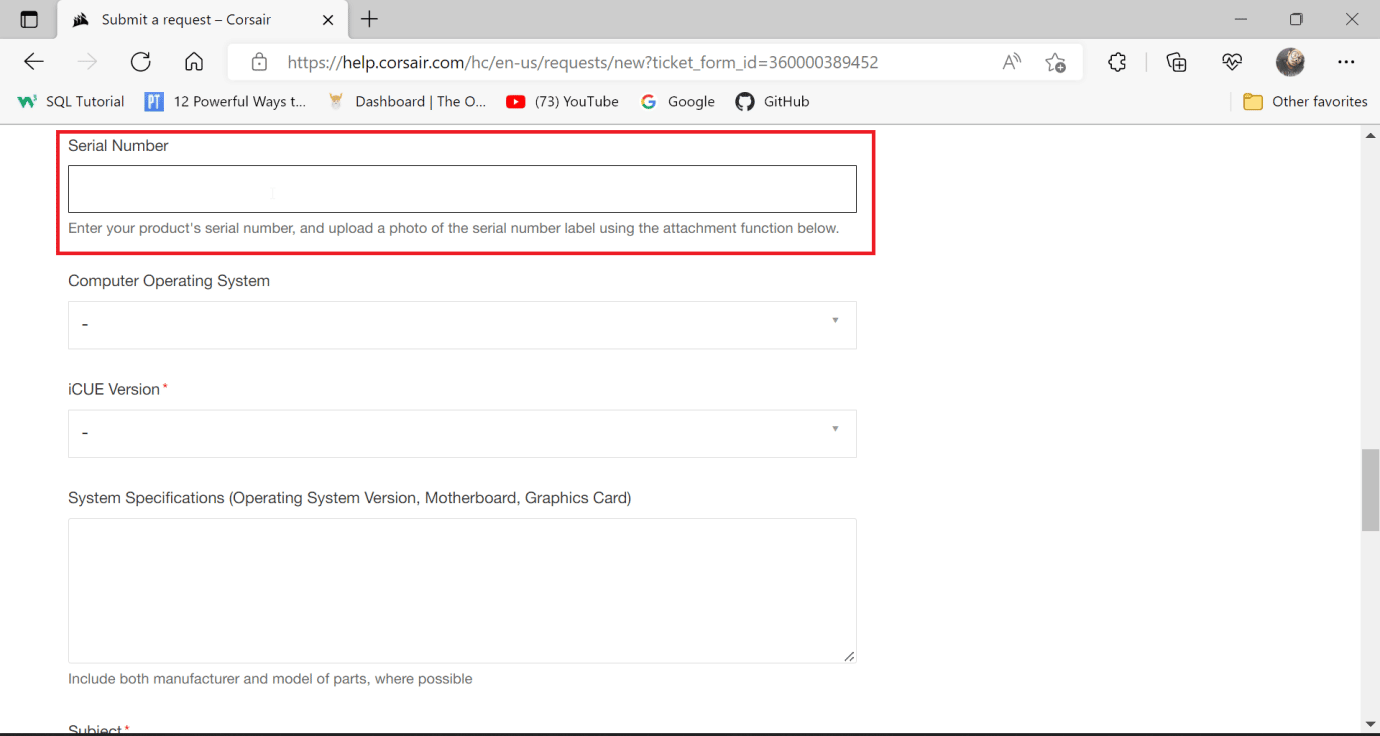
10. ВиберітьОпераційна система комп'ютера до вікна.
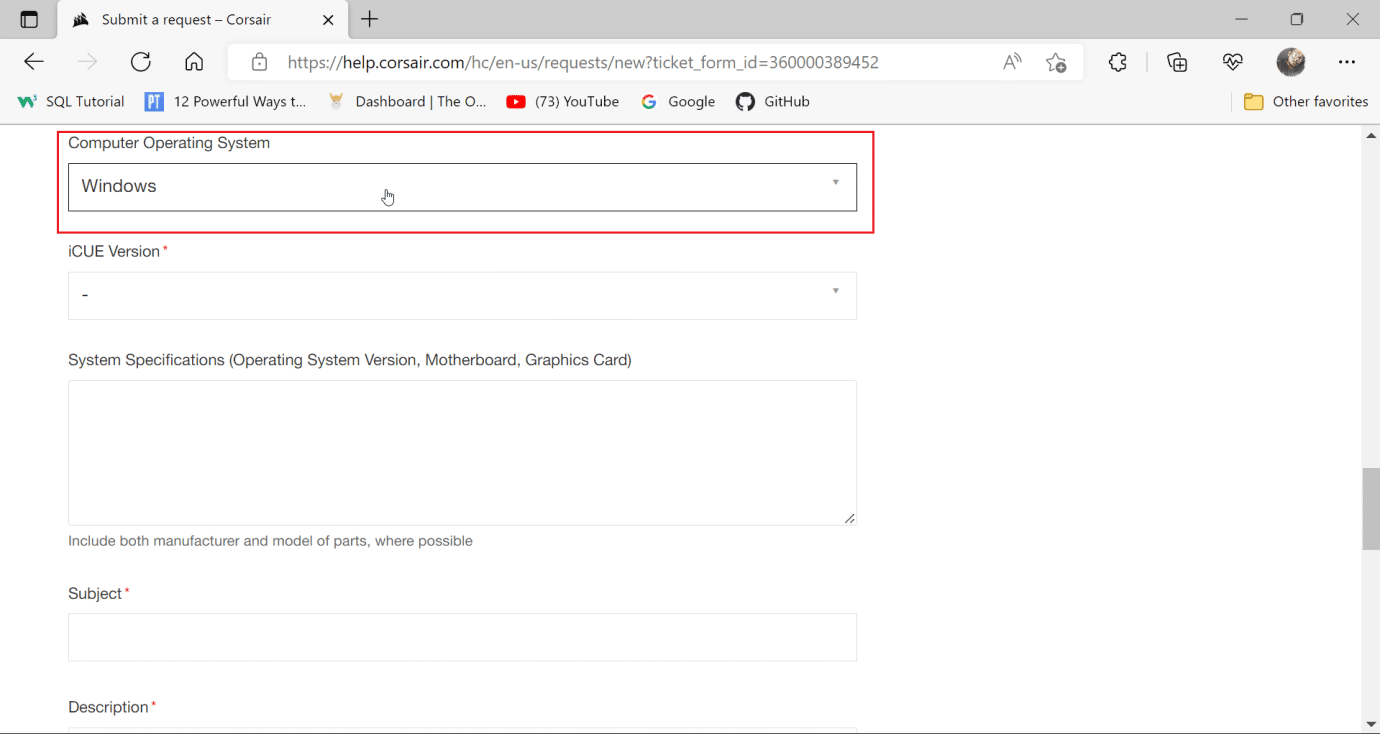
11. Виберітьверсія iCUEви завантажили та встановили.
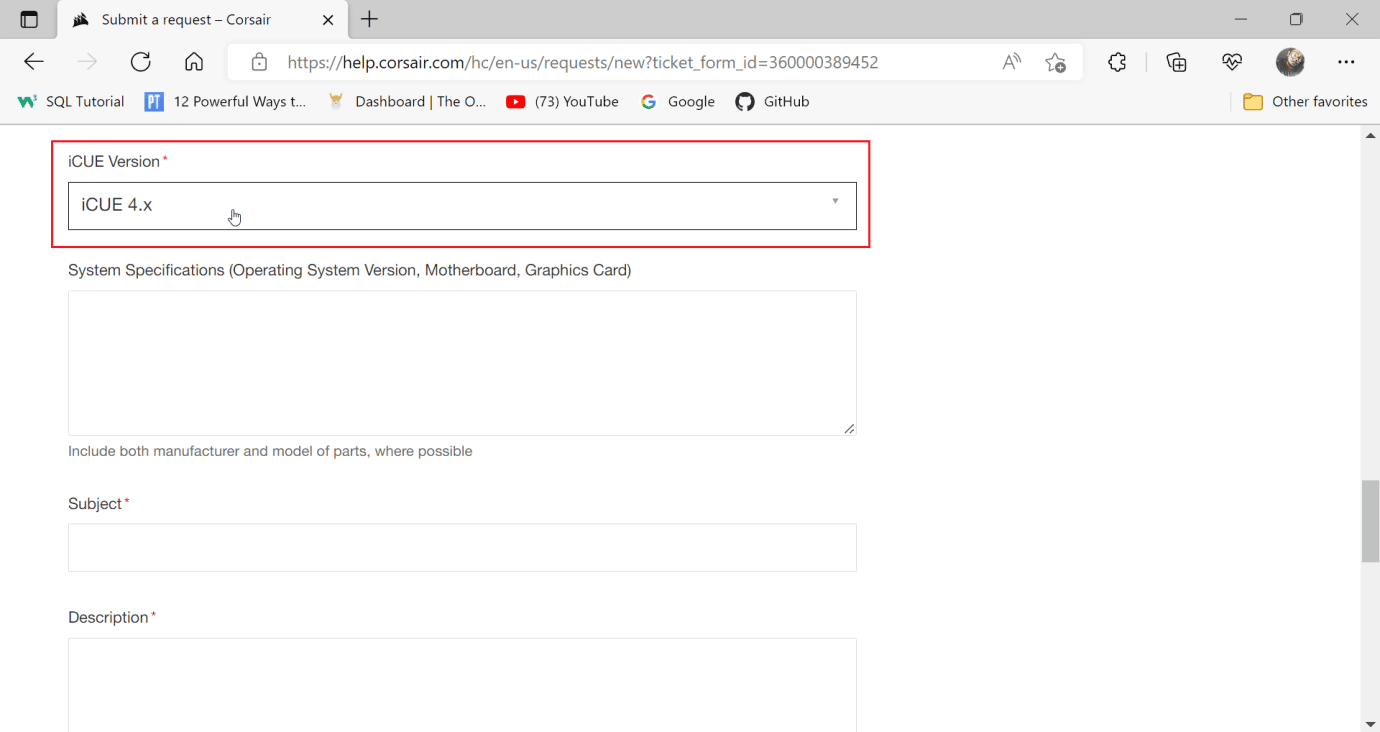
12. Введітьспецифікації системи, щоб дізнатися деталі вашої системи.
12А. ПресКлавіші Windows + Rразом, щоб відкритибігтидіалогове вікно та Типmsinfo32.
12B. Це відкриє інструмент інформації про систему, тут ви можете переглянути всю інформацію про вашу систему.
12C. На лівій панелі виберітьРезюме системиі перегляньте інформацію про вашу систему на правій панелі.
Примітка:Базову плату також називають материнською платою
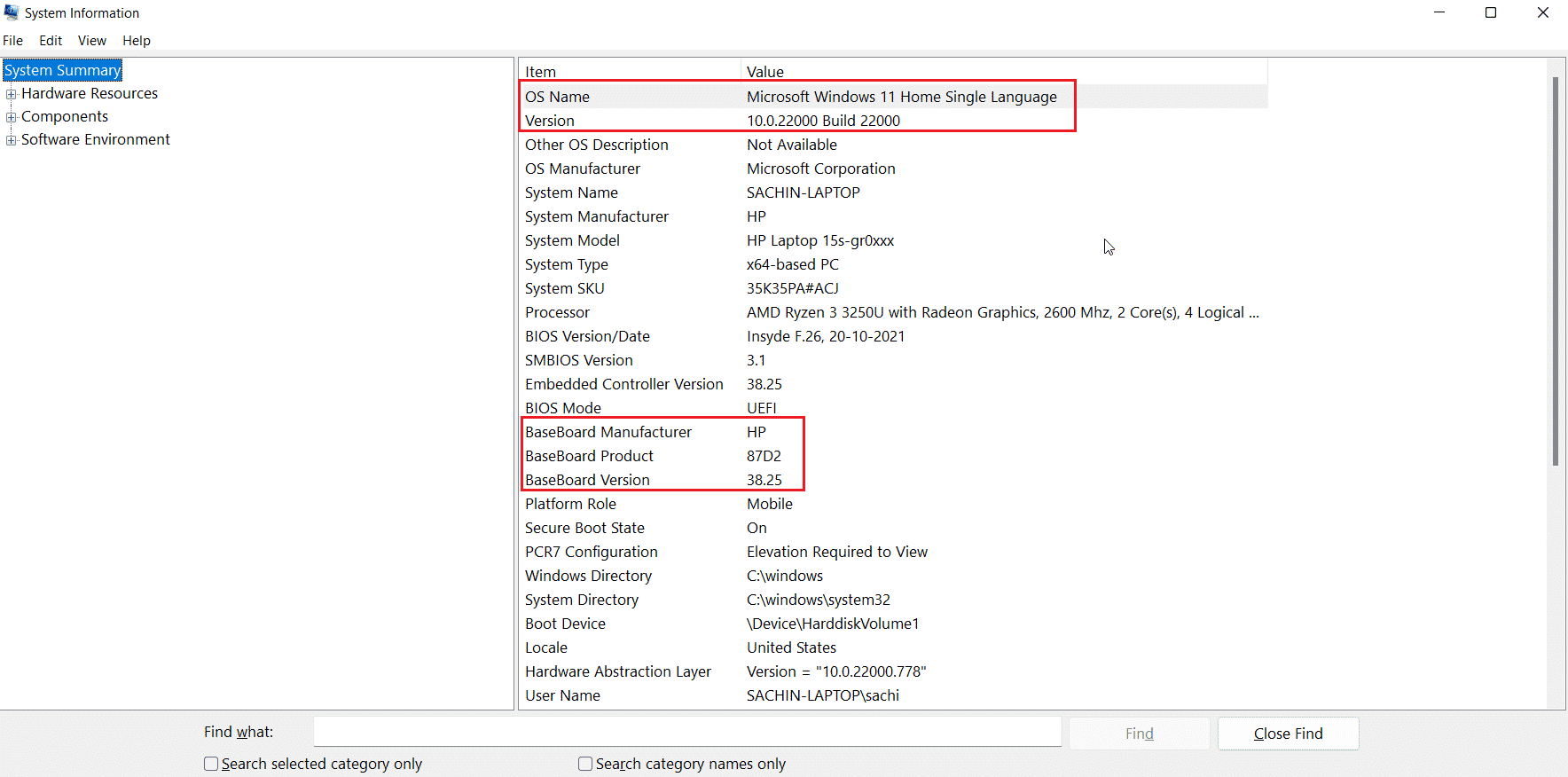
12D. Перейдіть докомпонентиі двічі клацніть на ньому.
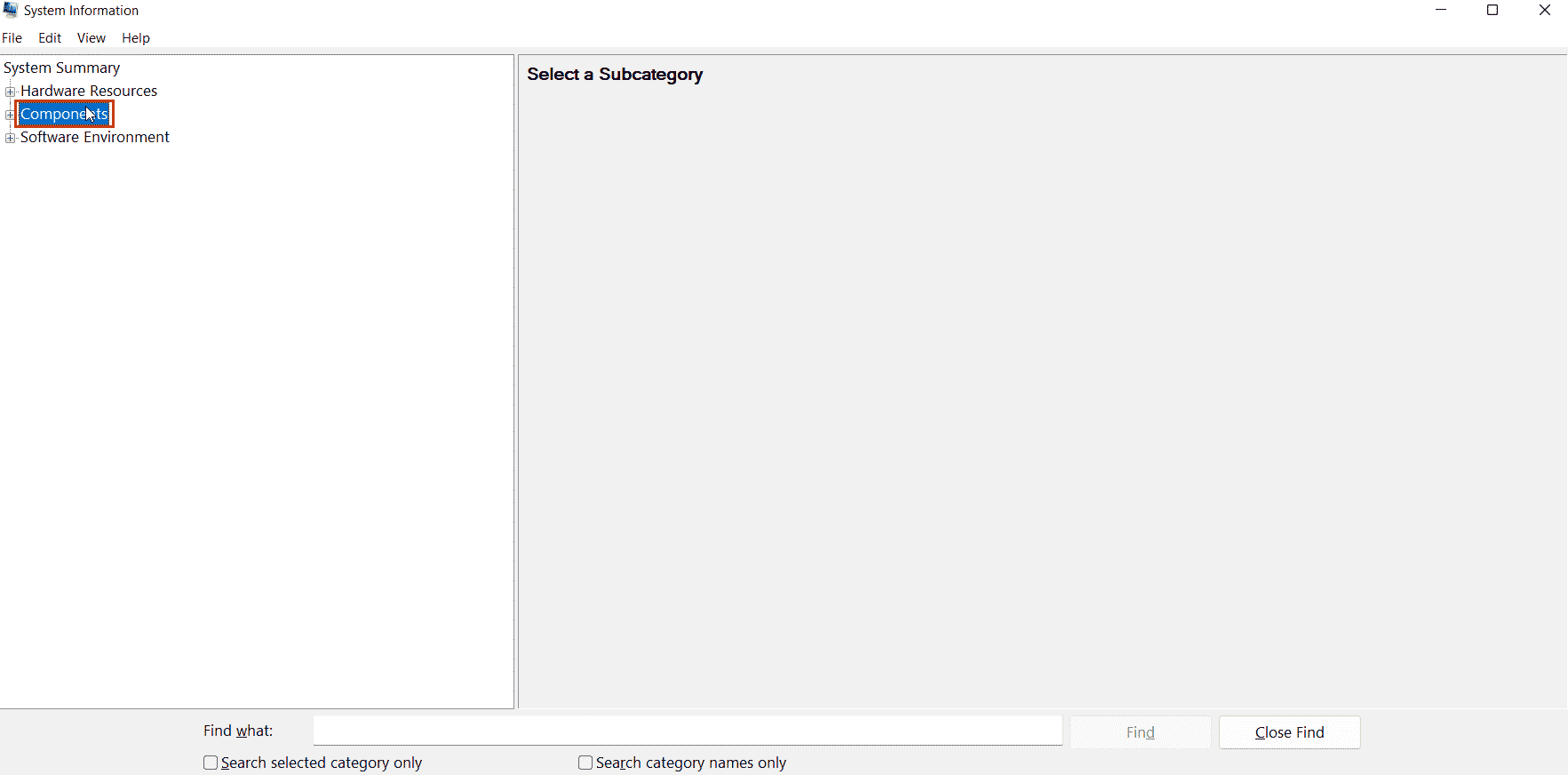
12E. Тепер натисніть наДисплей.

12F. На правій панеліІм'я розділ — це назва вашої відеокарти.
13. Тепер введіть інформацію про материнську плату, відеокарту та ОС.
14. Потім введітьТема.
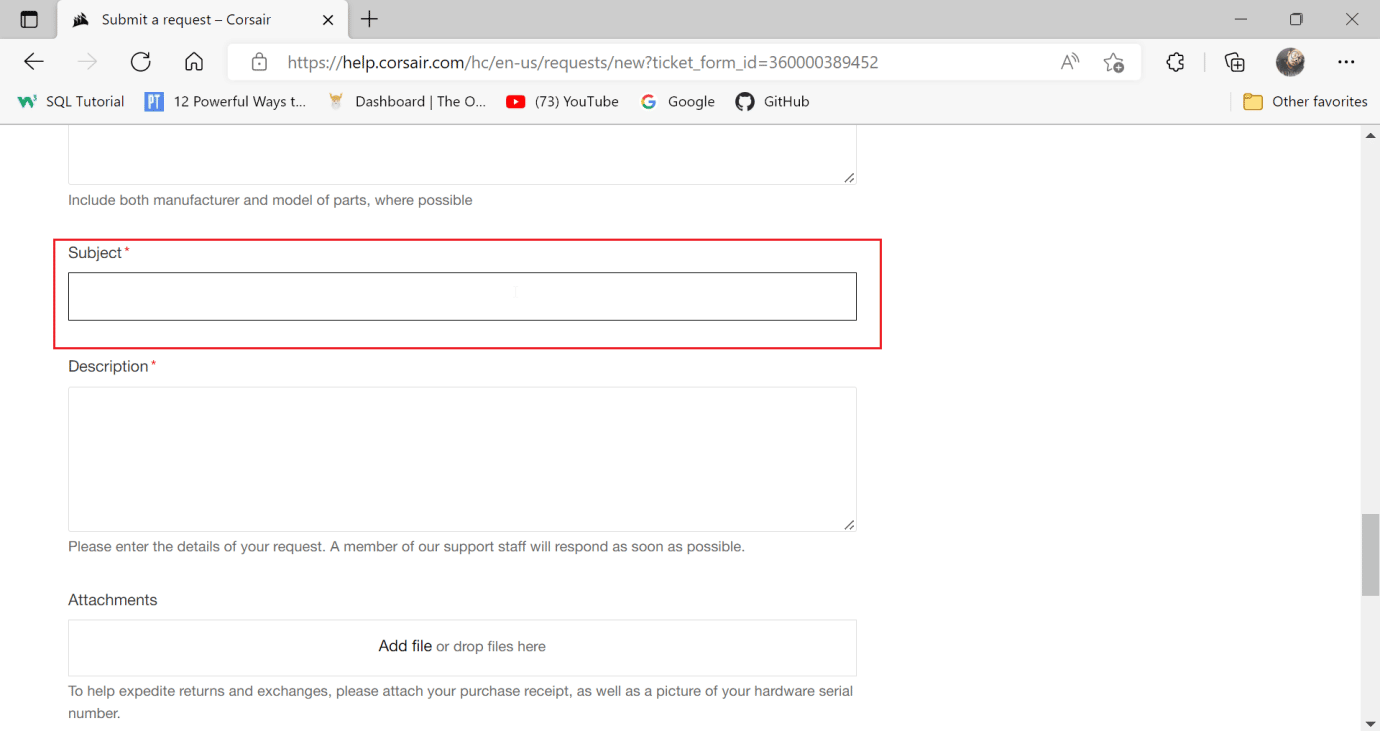
15. Введітьописпроблеми.
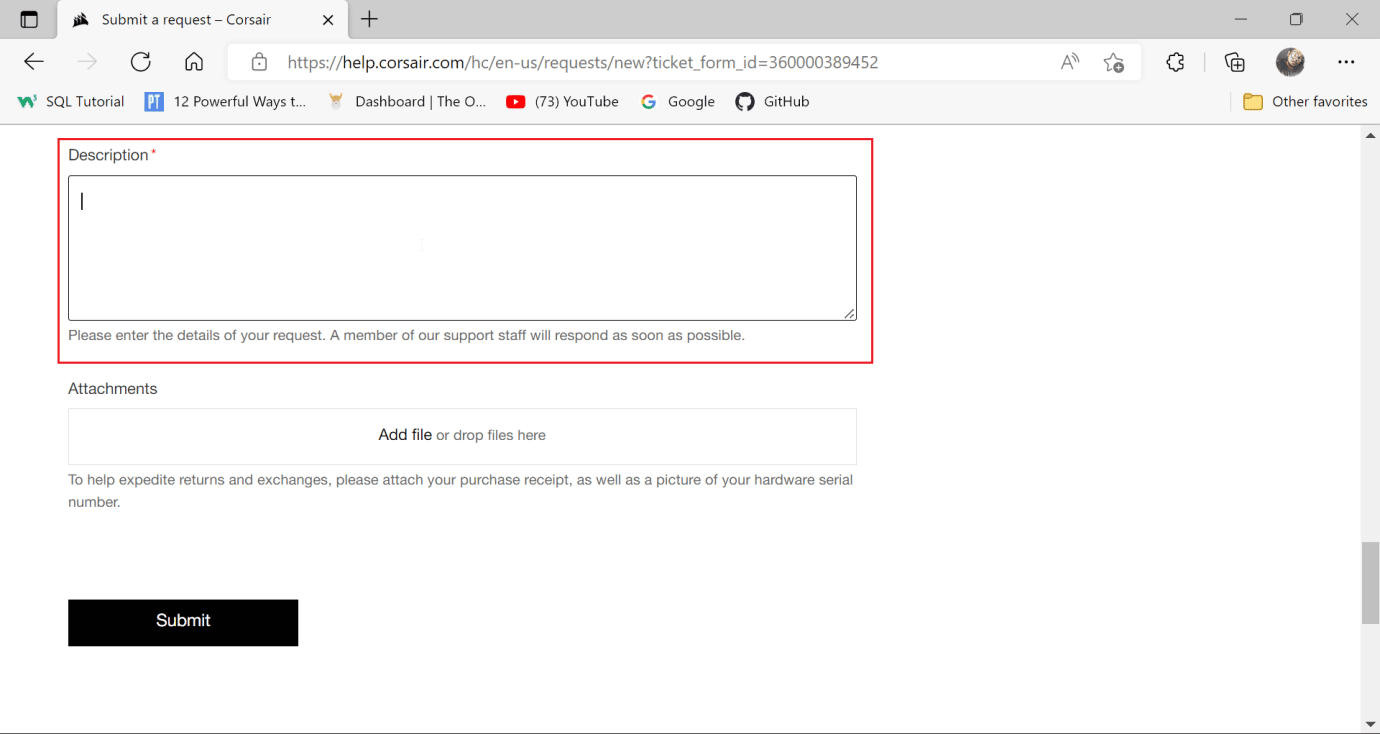
16. Нарешті, додайте знімок екрана квитанції про покупку вашого корсара вДодаткирозділ.
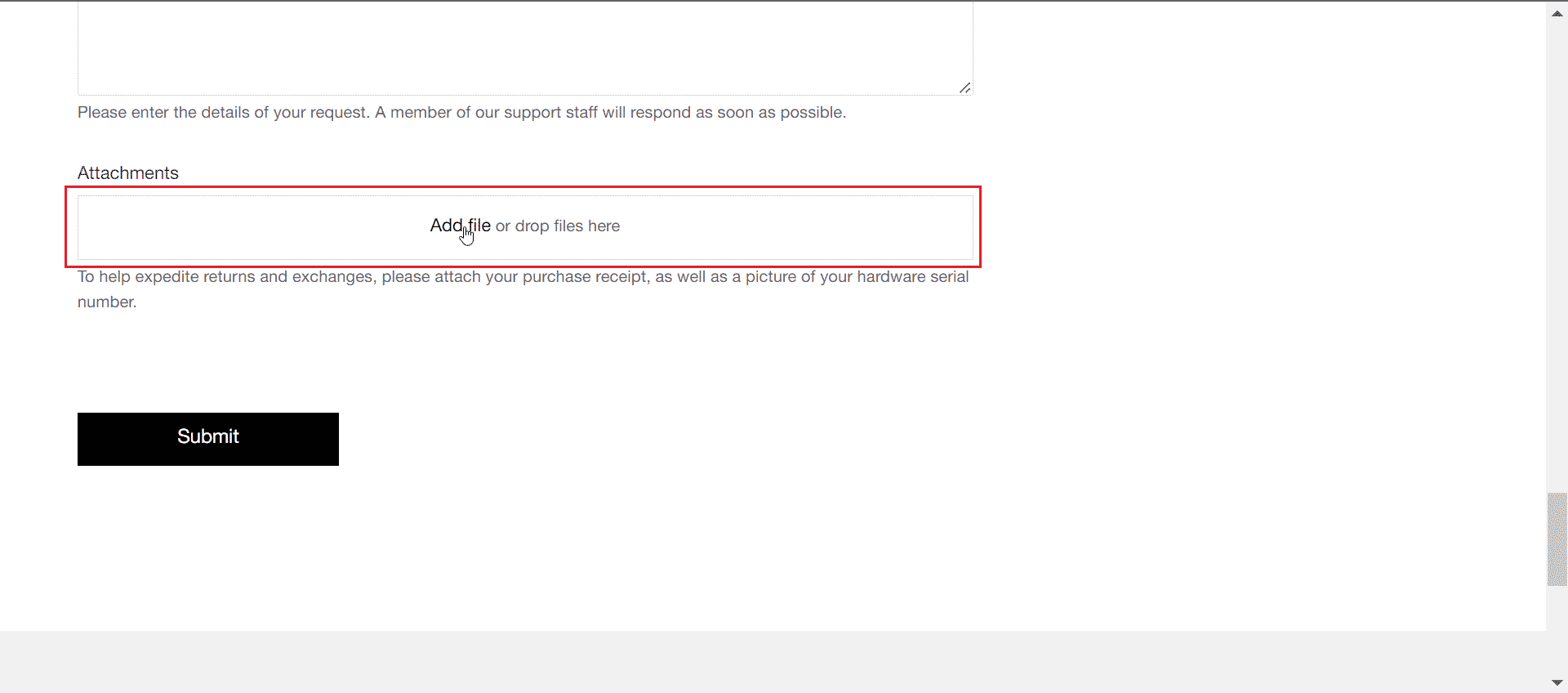
17. Потім натисніть наПредставляти. Це вирішить проблему з непрацюючими кнопками миші Scimitar.
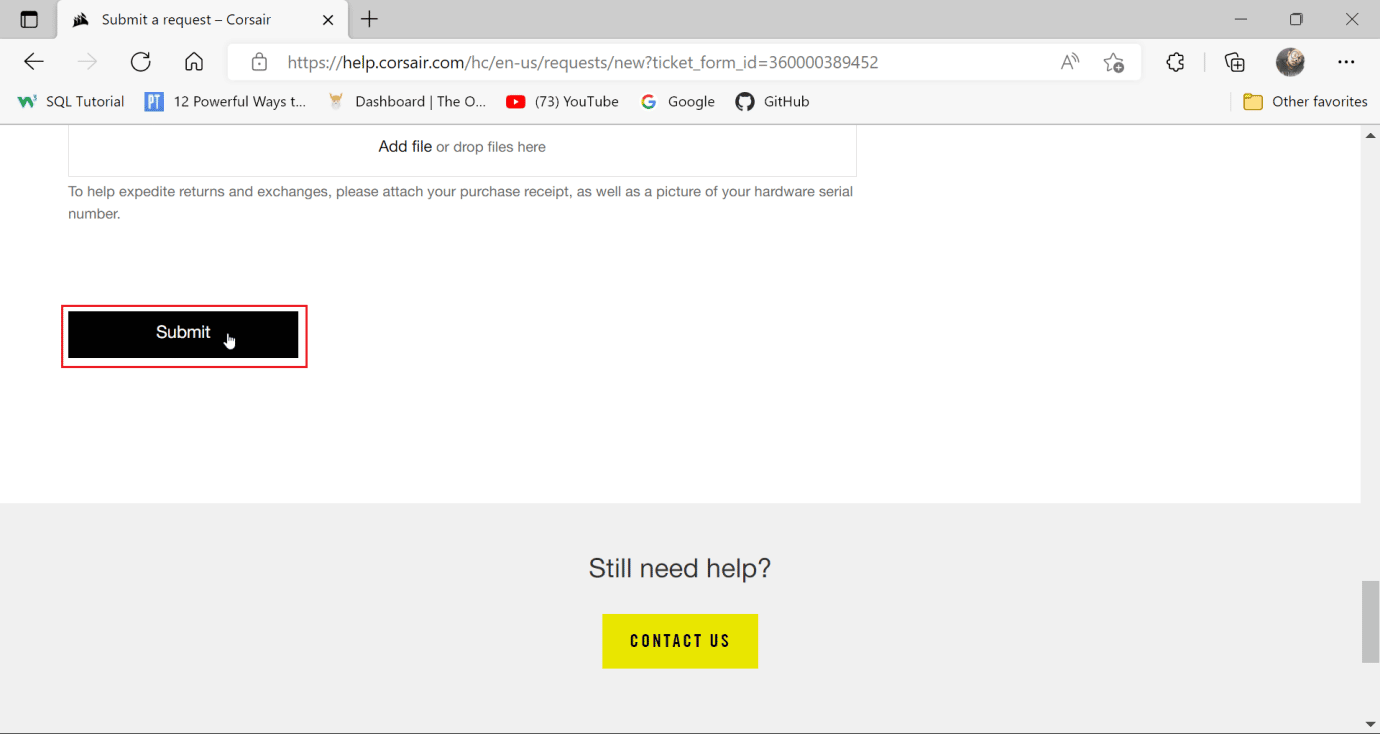
Рекомендовано:
Ми сподіваємося, що цей посібник був корисним і ви змогли зрозуміти чомуНе працюють бічні кнопки ятагана Corsair. Дайте нам знати, про що ви хочете дізнатися далі. Крім того, якщо у вас є запитання/пропозиції щодо цієї статті, не соромтеся залишати їх у розділі коментарів.